Помилка 0x80004005 перекладається як невизначена помилка і зазвичай спостерігається, коли користувач не може отримати доступ до спільних папок, дисків, віртуальних машин, а також коли оновлення Windows не вдається встановити. Вирішення цієї проблеми залежить від того, звідки і як походить повідомлення про помилку, а оскільки помилка не вказує конкретно на те, що насправді є проблемою, навіть у Книгах Microsoft вона визначається як “ Невизначена помилка ”.

За допомогою цього посібника ви зможете вирішити проблему. Я зібрав робочі рішення для різних сценаріїв і розмістив їх у цій публікації. Будь ласка, перегляньте заголовки нижче, а потім використовуйте рішення, яке застосовується до вашого сценарію.
Виправлення пошкоджених системних файлів
Завантажте та запустіть Restoro, щоб сканувати та відновити пошкоджені та відсутні файли звідси , а потім перевірте, чи проблему вирішено, якщо ні, спробуйте інші способи, перелічені нижче.
Помилка 0x80004005 на VirtualBox
Зазвичай проблеми викликає ключ реєстру.
Утримуйте клавішу Windows і натисніть R. Введіть regedit та натисніть OK
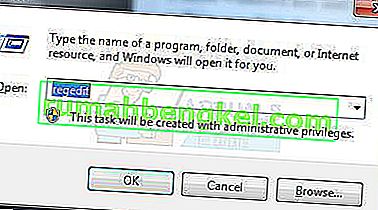
Перейдіть до такого шляху реєстру:
HKEY_LOCAL_MACHINE \ SOFTWARE \ Microsoft \ Windows NT \ CurrentVersion \ AppCompatFlags \ Layers "C: \ Program Files \ Oracle \ VirtualBox \ VirtualBox.exe" = "DISABLEUSERCALLBACKEXCEPTION"
Якщо цей ключ існує, видаліть його та повторіть спробу. Якщо видалення ключа не допомагає, спробуйте вимкнути антивірус.
Якщо це все одно не працює, тоді:
Видаліть свій антивірус, протестуйте його, а потім переінсталюйте.
Замініть свій антивірус іншим, таким як AVG або Security Essentials.
Помилка 0x80004005 під час доступу до спільного диска / папки
Ми використаємо regedit для створення значення LocalAccountTokenFilterPolicy.
Утримуйте клавішу Windows і натисніть R
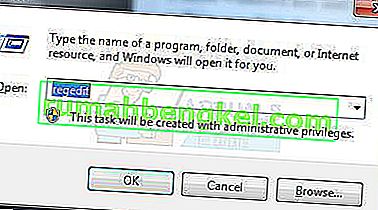
Введіть regedit і натисніть OK
Перейдіть до наступного шляху в regedit
HKLM \ SOFTWARE \ Microsoft \ Windows \ CurrentVersion \ Policies \ System
Для 32-розрядної системи створіть нове значення DWORD, яке називається LocalAccountTokenFilterPolicy .
Для 64-розрядної системи створіть QWORD (64-розрядне), яке називається LocalAccountTokenFilterPolicy .
В будь-якому випадку встановіть значення на числове 1 (мається на увазі) і не забудьте натиснути OK.
Зазвичай значення LocalAccountTokenFilterPolicy створюється до того, як у вас є можливість встановити значення даних; немає проблем, просто двічі клацніть та змініть дані з 0 до 1.
Після цього перезавантажте комп’ютер і перевірте, чи можете ви тепер отримати доступ до спільних дисків або папок.
Якщо проблема не зникне після виконання всіх вищевказаних кроків; тоді
Утримуючи клавішу Windows , і натисніть R і введіть hdwwiz.cpl у відкритому диспетчері пристроїв . Виберіть Мережеві адаптери, а потім клацніть Перегляд у меню та виберіть Перегляд прихованих пристроїв. Розгорніть мережеві адаптери. Якщо ви бачите адаптери Microsoft 6to4, видаліть їх, клацнувши правою кнопкою миші та вибравши пункт Видалити пристрій.
Закінчивши, перезавантажте ПК, а потім протестуйте.
Помилка 0x80004005 під час встановлення Windows 7 або Windows Server 2008 R2 SP1
Завантажте та запустіть CheckSUR звідси. Після того, як Засіб готовності до оновлення системи закінчить перевірку компонентів у системі, запустіть SFC Scan.
E_FAIL (0x80004005) Під час налаштування VirtualBox на Ubuntu
Якщо ви намагаєтеся виділити на віртуальну машину більше 3 ГБ оперативної пам'яті, переконайтесь, що хост - це 64-розрядна система, і дозволено справжнє проходження обладнання (VT-x)
Не вдалося відкрити сеанс для віртуальної машини
На деяких сеансах на віртуальній машині (VirtualBox) ви можете побачити таку помилку.
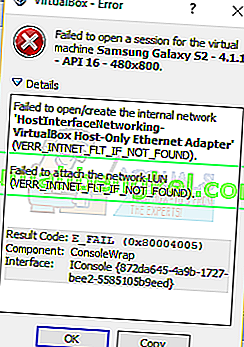
Щоб вирішити проблему, відкрийте Центр мережі та оберіть Змінити налаштування адаптера. Клацніть правою кнопкою миші лише на хості адаптера Virtualbox і виберіть Властивості. Увімкніть « Мережевий драйвер Virtualbox NDIS6 Bridget», якщо його вимкнено, і протестуйте знову. VirtualBox зараз повинен почати працювати нормально. Якщо ні, увімкніть мережевий драйвер Bridget Virtualbox NDIS6 для кожного мережевого адаптера, який у вас є (Ethernet, WiFi…), і завжди зніміть NDIS6 і тестуйте.
Видаліть Microsoft 6to4
Щоб вирішити цю проблему, слід видалити пристрої Microsoft 6to4 із диспетчера завдань. Майте на увазі, що ви можете не бачити ці пристрої, оскільки вони за замовчуванням приховані. Отже, ви побачите їх лише після того, як увімкнете параметр Показати приховані пристрої.
Ось кроки для видалення цих пристроїв.
- Утримуйте клавішу Windows і натисніть R
- Введіть devmgmt.msc і натисніть Enter

- Клацніть Перегляд і виберіть Показати приховані пристрої

- Двічі клацніть мережеві адаптери
- Клацніть правою кнопкою миші пристрій Microsoft 6to4 та виберіть Видалити . Повторіть цей крок для всіх пристроїв Microsoft 6to4, які ви бачите у списку

Закінчивши, перезавантажте комп’ютер. Ваша проблема повинна бути вирішена після повторного входу у Windows.
Помилка 0x80004005 під час вилучення файлів
Якщо ви отримуєте цю помилку під час спроби витягти або відкрити .zip чи .rar файли, у вашому розпорядженні є кілька потенційних виправлень.
Спосіб 1: Спробуйте іншу утиліту для вилучення
По-перше, переконайтеся, що файл не захищений паролем, а ваша програма для витяжки не обладнана для обробки файлів, захищених паролем. Ви можете зробити це, завантаживши іншу утиліту, наприклад 7Zip, і перевірити, чи не буде запропоновано ввести пароль при спробі відкрити або витягти той самий архів .zip або .rar.
Спосіб 2: Вимкніть захист AV у режимі реального часу
Інша можлива причина - надмірно захищений пакет безпеки сторонніх розробників. За певних умов декілька сторонніх антивірусних програм заблокують витяг архівів. Якщо ви використовуєте зовнішній сторонній антивірус замість набору безпеки за замовчуванням (Windows Defender), ви можете спробувати тимчасово відключити захист у реальному часі або захист вашого стороннього AV і перевірити, чи вирішено проблему.
In the event that you no longer encounter the 0x80004005 error, consider uninstalling your current 3rd party suite and going for a different security suite. If you want to avoid other conflicts like this one, consider going for the built-in security solution.
Method 3: Re-registering jscript.dll and vbscript.dll
If the first two possible solutions have failed you, let’s try a different approach. Some users have managed to get it fixed by re-registering a couple of DLL (dynamic link libraries) in an elevated Command Prompt. To be more precise, this method will attempt to fix the issue by re-registering jscript.dll (a library used when running JScript) and vbscript.dll (a module containing API functions for VBScript). Here’s a quick guide on how to do this:
- Натисніть клавішу Windows + R, щоб відкрити вікно запуску. Потім введіть “ cmd ” та Ctrl + Shift + Enter і натисніть Так у підказці UAC (Керування обліковими записами користувачів), щоб відкрити піднятий командний рядок.

- У піднятому командному рядку введіть таку команду та натисніть Enter:
regsvr32 jscript.dll
- У тому ж підвищеному командному рядку введіть таку команду та натисніть Enter:
regsvr32 vbscript.dll
- Перезавантажте комп'ютер і перевірте, чи зможете ви відкрити або витягти файли .zip або .rar, не отримавши помилку 0x80004005 .









